标签:blog http io ar 使用 数据 on 2014 log
业务场景:根据批次收货,收货后对该批次产品进行检验,记录检验结果生成统计表。
涉及表:主表F37011,业务从表F43121/F4101/F4108
---------------------------------分割线------------------------------------------------
新建报表:
1、建立报表时,报表类型有三种:Columnar Section、Group Section、Tabular Section,根据业务需求,选择了Columnar Section。
2、根据业务需求,定义数据的分组及排序,左图为定义需要分组、排序的字段,右图为定义具体根据哪些字段分组。如下图所示:
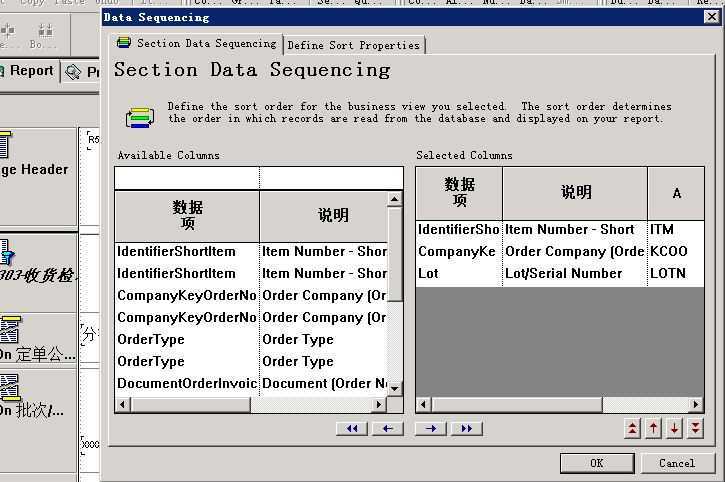
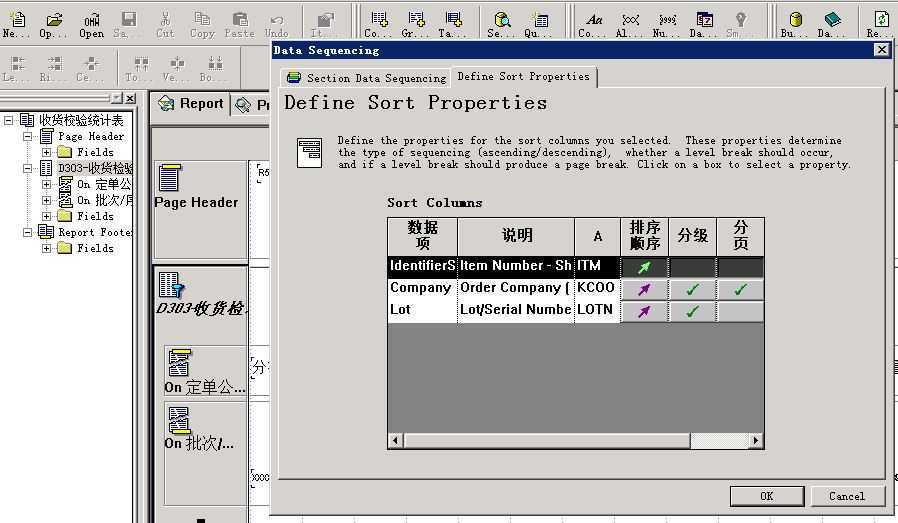
3、设置数据视图与数据选择。在建立好业务视图后,添加视图至报表。同时设置数据选择,数据选择即为页面展示的筛选条件。数据选择页面如下图所示:
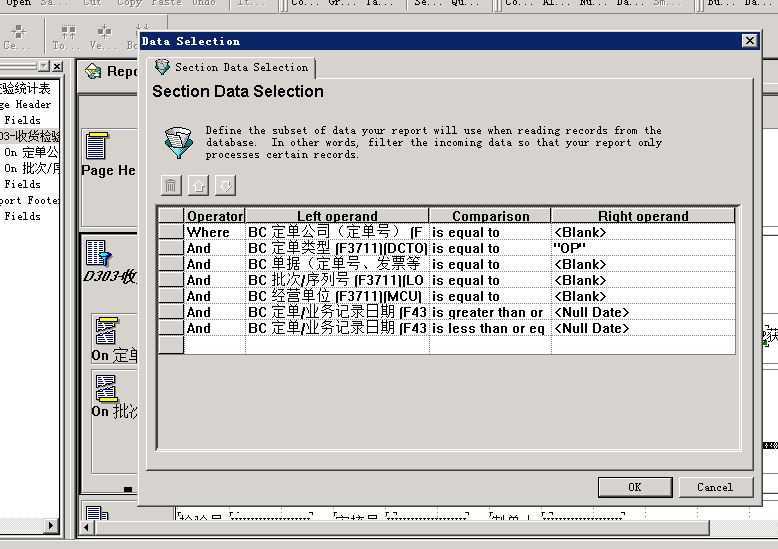
4、设置处理选项,报表中关联数据选项配置如下图所示:
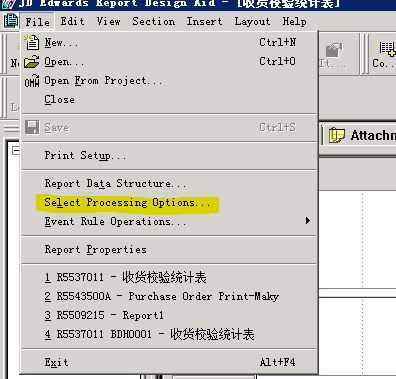
5、由于报表类型为Columnar Section,且业务数据存在分组,所以数据内容应放在Level Break Footer中,表头信息放在Level Break Header中,建立Header/Footer如下图所示:
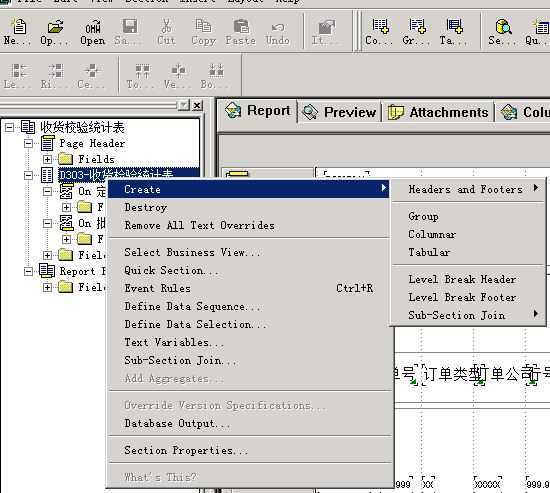
6、数据取值。在定义的Level Break Header中,如果要使用Business Viess的数据时应选择BC(Business View Column)变量,而在Level Break Footer使用数据时,应选择PC(Previous Business View Column)变量。
7、分组赋值。数据表中一个字段内容表示了不同类型,类似保存了码表的不同码值,现需要根据单据分组并将分组后数据按行显示,则需要在Columnar Section中定义事件,同时需要定义变量,将BC的值赋予全局变量。如下图所示:
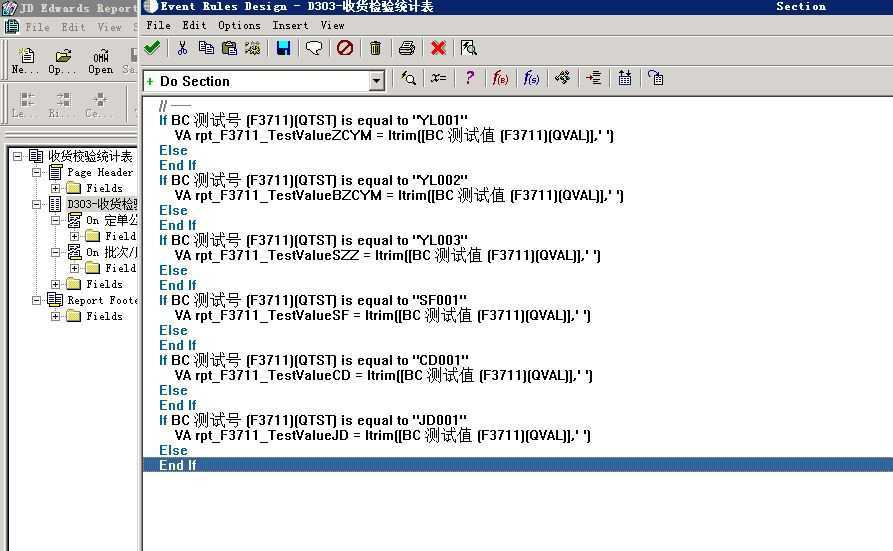
8、在Level Break Footer赋值时,将全局变量值赋予报表中的变量,如下图所示:
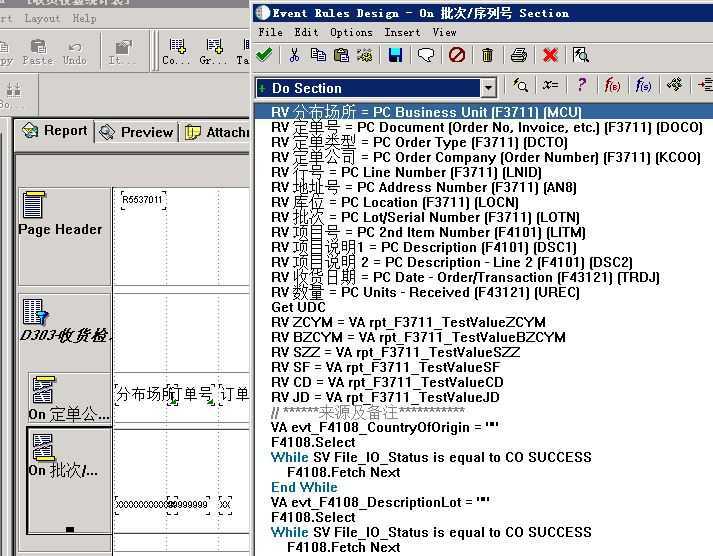
标签:blog http io ar 使用 数据 on 2014 log
原文地址:http://www.cnblogs.com/GYoungBean/p/4117995.html